- 系统
- 教程
- 软件
- 安卓
时间:2020-09-28 来源:u小马 访问:次
Win10专业版如何安装打印机驱动?打印机作为Win10专业版用户日常办公的必备设备之一,我们在使用打印机的时候,需要确定Win10专业版内是否安装打印机驱动,如果没有,在电脑中连接了打印机,下载了驱动不知道如何使用安装,接下来小编来为大家简单的介绍一下Win10专业版安装打印机驱动的方法,希望大家会喜欢。
Win10专业版安装打印机驱动的方法:
1、首先我们打开桌面的控制面板选项。
2、接着我们将类别切换到大图标,然后点击设备和打印机图标。
3、接着我们点击页面中的添加打印机按钮。
4、然后系统会自动扫描打印机,直接点击我所需的打印机未列出按钮。
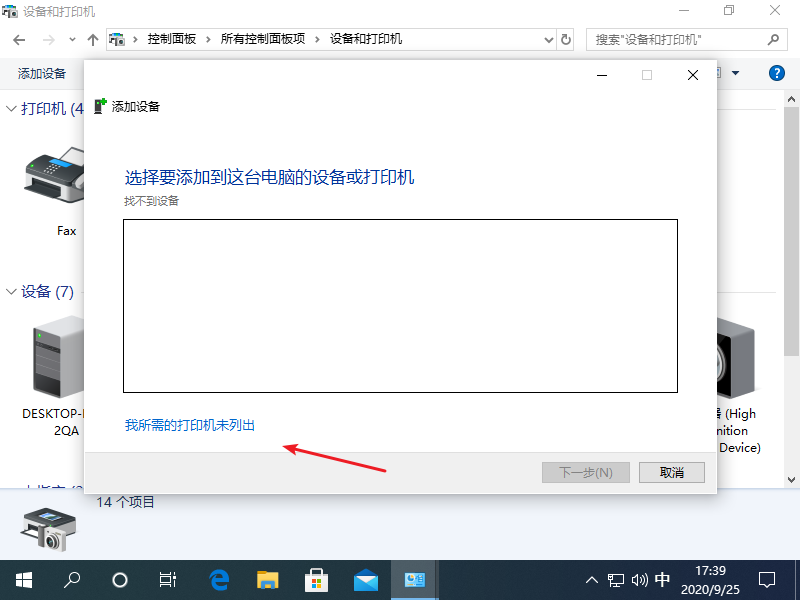
5、接着我们点击通过手动设置添加本地打印机或网络打印机按钮,然后点击下一步选项。
6、接着我们在页面中,左侧选择打印机的厂家,右侧选择型号。
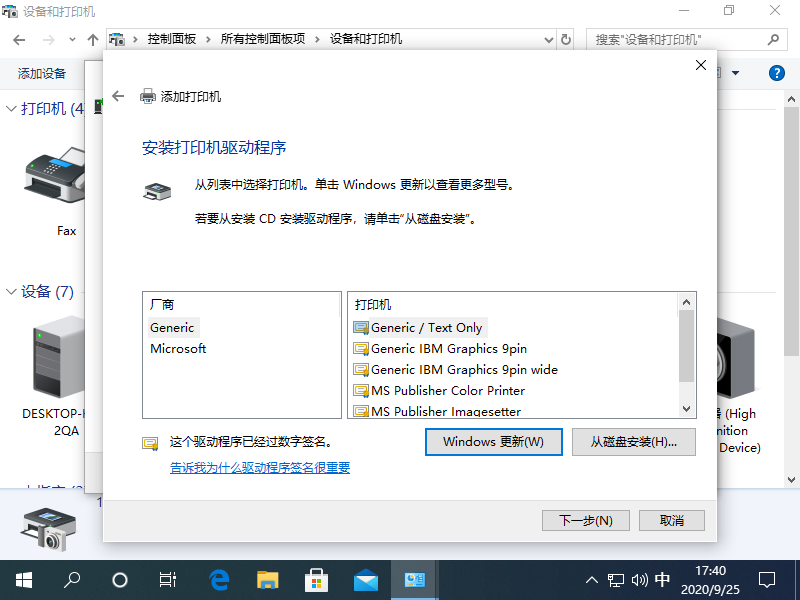
7、接着我们出现正在安装打印机的页面中,安装完成之后,就可以正常使用打印机了。
以上介绍的内容就是关于Win10专业版安装打印机驱动的方法教程,不知道大家学会了没有,如果你也遇到了这样的问题的话可以按照小编的方法自己尝试一下,希望可以帮助大家解决问题,谢谢!!!想要了解更多的Windows10技巧请关注Win10镜像官网~~~~





